【导读】电脑mac地址怎么查看【图文】,下面就是WiFi之家网整理的网络知识百科,来看看吧!

MAC地址是什么?你知道吗?对于电脑初学者或许不是很了解,今天我将教大家如何查看Windows7操作系统MAC地址。它的用途很多,对于我们来说,有一个非常实用的功能,就是可以防止我们被蹭网。将我们电脑的MAC地址和路由器的ip进行绑定,就可以让指定的MAC设备进行上网,是不是很不错。我们每个人的电脑都有MAC地址,并且每个人的MAC地址还都不一样。或许你不知什么是MAC地址,如果你想深入了解MAC地址,就自己搜索查询吧。接下来,介绍一下具体查看MAC地址的具体方法。
1、利用通知栏网络图标进行查看。点击通知栏网络图标,然后点击打开网络和共享中心,在弹出的界面点击本地连接,在弹出的本地连接状态窗口中点击详细信息,其中有个物理地址就是我们的MAC地址。
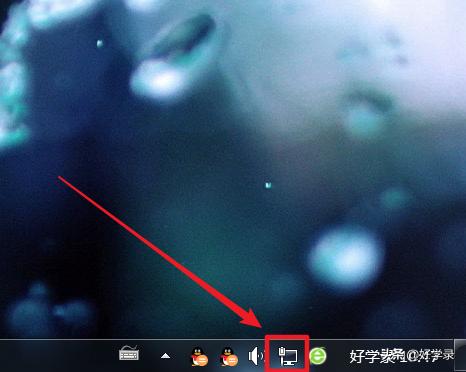

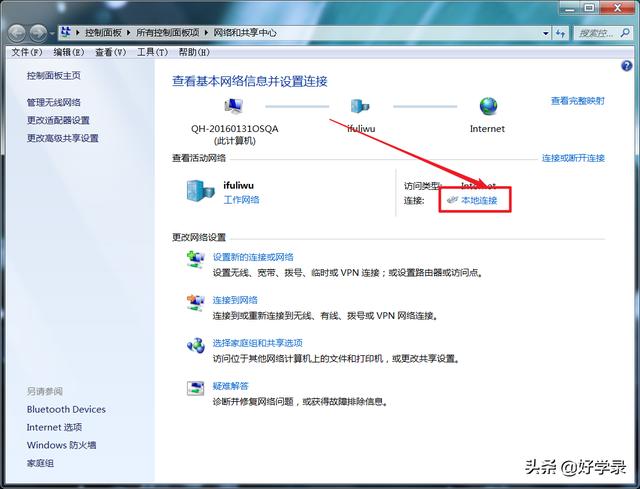
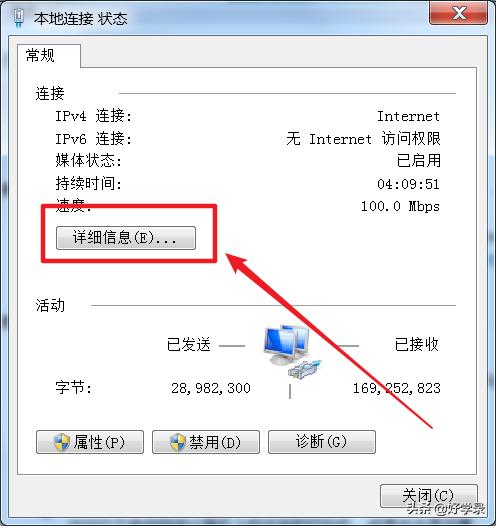
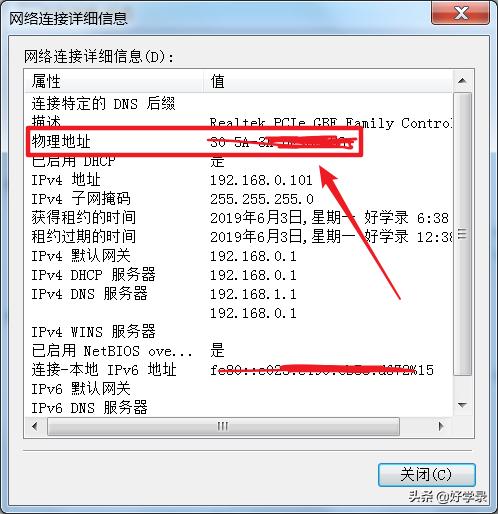
2、利用运行命令control.exe netconnections打开本地连接查看。
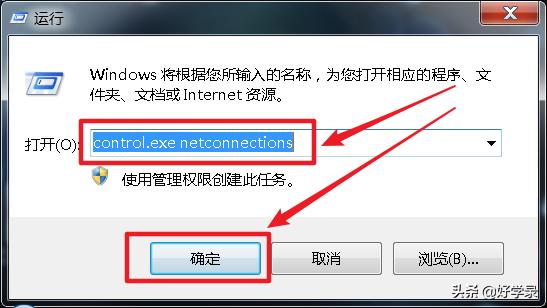
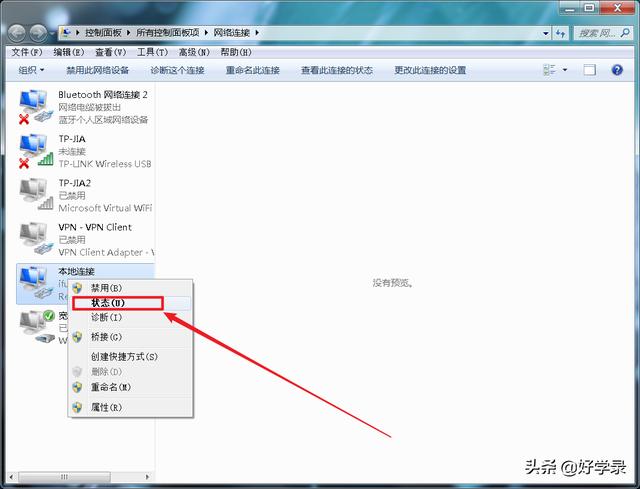
3、利用cmd命令查看。打开运行对话框(Windows键+R键),输入cmd,回车。在里面输入ipconfig/all,然后回车键,在弹出的信息列表中找到以太网适配器本地连接的物理地址即可。
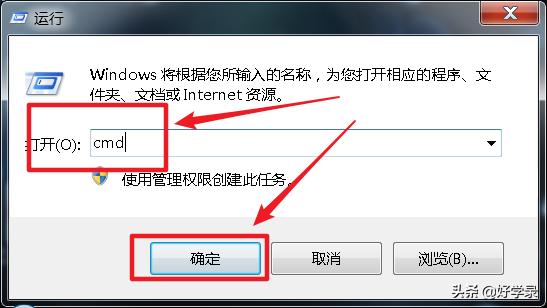
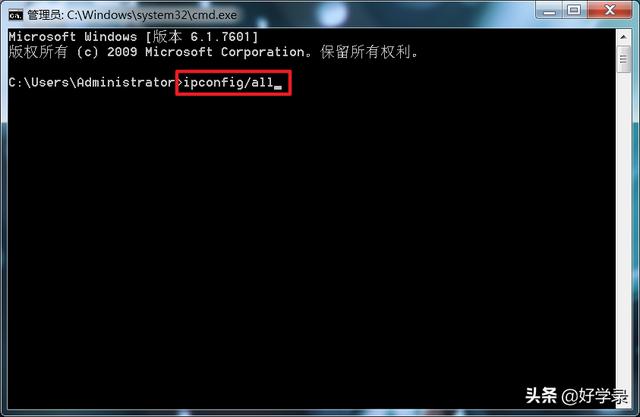
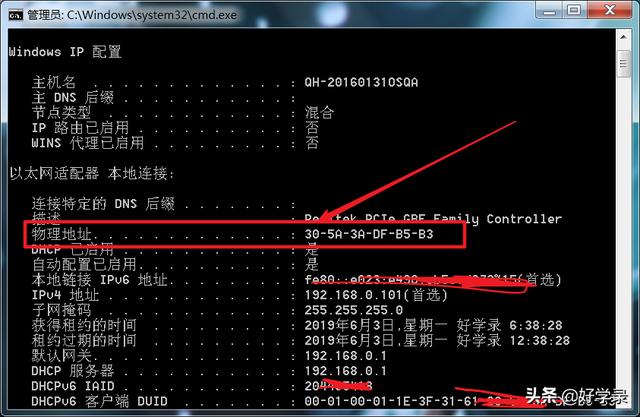
好了,以上就是如何查看Windows7操作系统MAC地址的3种方法,是不是很简单,不会的同学可以自己实践一下。具体怎么操作路由器与MAC地址的绑定,我会在以后的教程中详细说明,今天就先介绍非常简单的MAC地址的查看方法,希望对大家有所帮助。如果您觉得本文对你有所帮助,就收藏并转发吧,您的支持是我最大的动力,我会给大家带来很多实用的教程,感谢一路有你们的陪伴。
亲,以上就是关于(电脑mac地址怎么查看【图文】),由“WiFi之家网”整理!
原创文章,作者:无线路由器,如若转载,请注明出处:https://www.224m.com/144456.html

